
Joseph Goodman
0
4801
1254
Windows 8.1'i bir masaüstünde, tablette veya arada bir şeyde kullanıyor olsanız da bilmeniz gereken çeşitli yararlı ayarlamalar vardır. Bu seçenekler, Windows 8.1'in masaüstü bilgisayarlarda daha iyi çalışmasını sağlamaktan, tablet üzerinde çalışma şeklini değiştirmek için her şeyi yapmanızı sağlar.
Bu seçeneklerin çoğu, Windows 8.1'de tamamen yenidir veya Windows 8'de oldukları yerden taşınır. Windows 8.1, Microsoft'un önceki Windows sürümleri için eski hizmet paketleriyle karşılaştırıldığında oldukça büyük bir güncellemedir..
Tweak Masaüstü Entegrasyonu
Windows 8.1, masaüstü kullanıcıları için birçok kullanışlı seçenek sunar. Windows 8 Microsoft'un masaüstü kullanıcıları için savaş ilanıysa, 6 Yolları Microsoft Windows 8'deki Geleneksel Masaüstünü Öldürüyor [6] Microsoft Windows 8'de Geleneksel Masaüstünü Öldüren [Kanaat] 6 Muhtemelen şimdiye kadarki en iyi Windows masaüstünde (Başlat menüsüne sahip olmam dışında). Ancak Microsoft bu programı öldürmek için kuruyor. Yazma…, Windows 8.1'deki bu seçenekler Microsoft'tan bir barış önerisidir.
Bu seçeneklere erişmek için, masaüstü görev çubuğunu sağ tıklayın ve Özellikler öğesini seçin. Gezinti sekmesini tıklatın ve Windows 8.1'i istediğiniz gibi yapılandırmak için buradaki seçenekleri kullanın. Windows'un masaüstünde önyüklemesini yapabilir, Başlat ekranında masaüstünüzün arka planını gösterebilir, Başlat düğmesini etkinleştirdiğinizde Uygulamalar görünümünü otomatik olarak gösterebilir ve farenizi en üste getirdiğinizde görünen uygulama değiştiriciyi devre dışı bırakabilir ve sıcak köşeleri takabilirsiniz. ekranın sol ve sağ üst köşeleri.
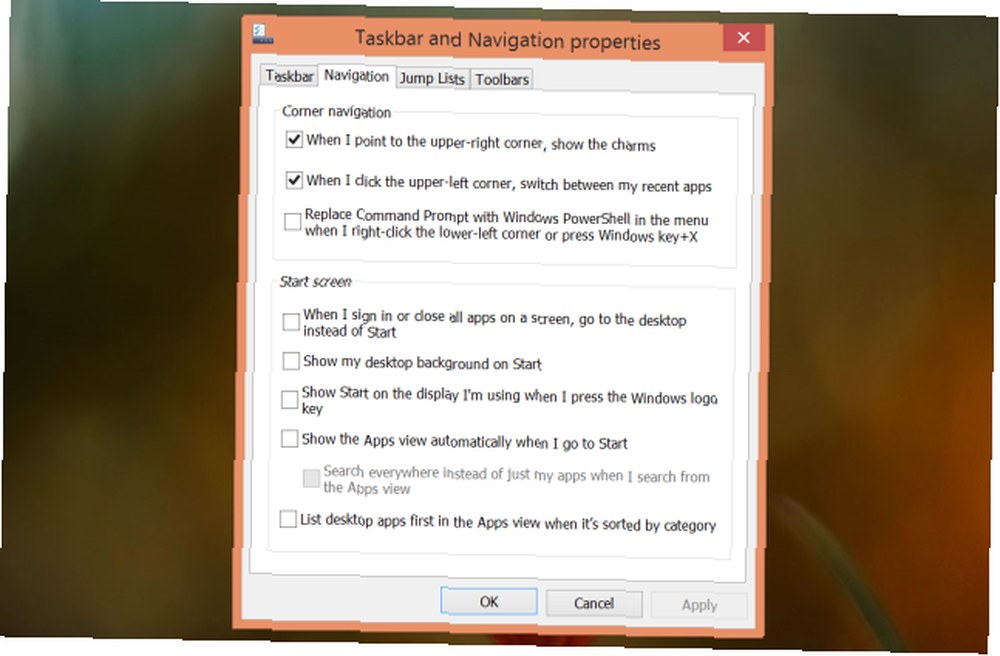
Eski Windows Kurulum Dosyalarını Sil
Windows'un eski bir sürümünden yükseltme yaptığınızda, Windows bir C: \ Windows.old klasörünü tutar. TrustedInstaller Nedir ve Neden Dosyaları Yeniden Adlandırmaktan Bekliyor? TrustedInstaller Nedir ve Neden Dosyaları Yeniden Adlandırmaktan Bekliyor? TrustedInstaller, Windows 8, Windows 7 ve Windows Vista'da yerleşik bir kullanıcı hesabıdır. Bu kullanıcı hesabı, Program Dosyaları klasörünüzdeki bazı dosyalar, Windows klasörünüz ve… bir sorun olması durumunda eski dosyalarınız dahil olmak üzere çeşitli sistem dosyalarının "sahibidir". Yükseltme işleminiz iyi gitti ise ve tüm eski dosyalarınız varsa, gigabayt disk alanını boşaltmak için bu klasörü silebilirsiniz..
Bunu yapmak için, Windows Key + S tuşlarına basın, Disk Temizleme'yi arayın ve Boş disk alanı kısayolunu tıklayın. Sistem dosyalarını temizle düğmesini tıklayın, Önceki Windows kurulumlarını etkinleştir seçeneğini tıklayın ve bir disk temizliği çalıştırın. Bu seçeneği görmüyorsanız, temizlemek için hiçbir şey yok.
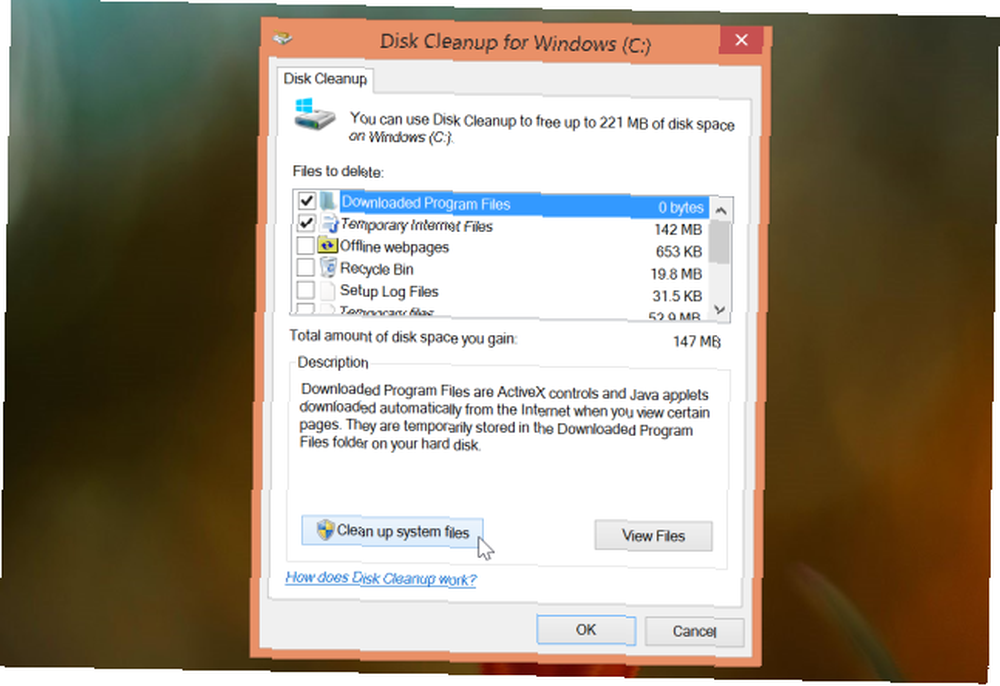
Eski Kablosuz Ağları Kaldır
Windows 8.1 artık grafik arayüzüne kaydettiğiniz WiFi ağlarını unutmanıza izin vermiyor. Hala bunu yapmak istiyorsanız, Komut İstemi'nden yapabilirsiniz. Windows Key + X tuşlarına basın ve Komut İstemi'ne (Yönetici) tıklayın. Kayıtlı kablosuz ağlarınızı ve adlarını görüntülemek için aşağıdaki komutu çalıştırın:
netsh wlan profillerini göster
Ardından, kaydedilmiş bir WiFi ağını silmek için aşağıdaki komutu çalıştırın:
netsh wlan profil adını sil =”PROFİL”
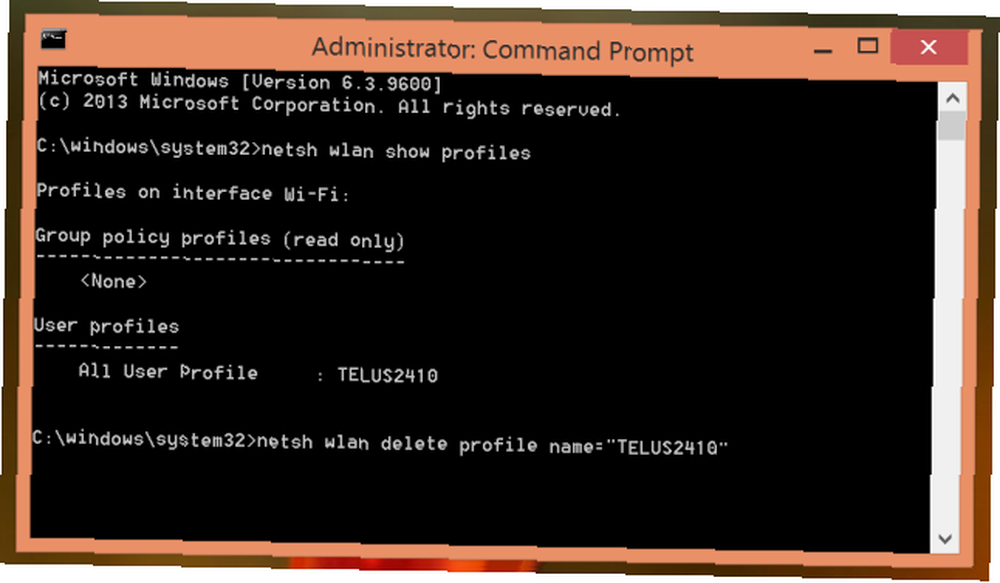
Kütüphaneleri Geri Yükle
Microsoft Saklı Kitaplıklar Windows 7 ve 8 Kütüphanelerinin Sizin İçin Çalışmasını Sağlayın Windows 7 ve 8 Kütüphanelerinin Sizin İçin Çalışmasını Sağlayın Windows 7 ve 8. kitaplarında bulunan Kütüphaneler, belge, müzik, resim ve video kaydetmek için önerilen klasörler listesinden daha fazlasıdır. Kütüphanelerinizi kişiselleştirmek sadece tweaking için ayar yapmaz -… varsayılan olarak, Windows 8.1'de. Hala kullanmak istiyorsanız, onları Dosya Gezgini penceresinden yeniden etkinleştirebilirsiniz..
Bunu yapmak için, bir Dosya Gezgini penceresi açın, şeritteki Görünüm sekmesine tıklayın ve Seçenekler düğmesine tıklayın. Klasör Seçenekleri penceresinin altındaki Kütüphaneleri göster seçeneğini etkinleştirin.
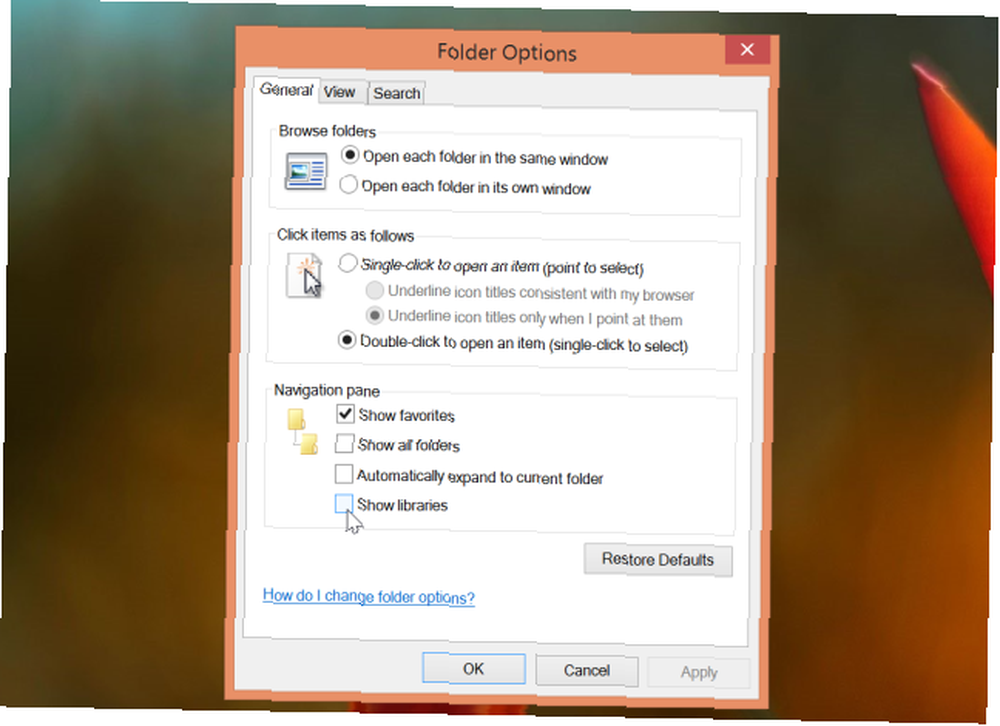
SkyDrive Entegrasyonunu Devre Dışı Bırak
Microsoft, Windows 8.1'de SkyDrive entegrasyonunu devre dışı bırakmak için kolay bir yol sağlamaz. Windows 8.1'in tipik sürümlerinde, Windows kullanıcı hesabınızı ayarladığınızda SkyDrive entegrasyonunu etkinleştirdiyseniz, bunu yalnızca kayıt defteri düzenleyicisiyle devre dışı bırakabilirsiniz..
Windows 8.1'deki birçok özellik SkyDrive'a bağlı olduğundan, bunu devre dışı bırakmanızı önermiyoruz. Windows 8.1'de Dosyalarınızı SkyDrive ile Senkronize Etme Nasıl Yapılır? Windows 8.1'de Dosyalarınızı SkyDrive ile Senkronize Etme Nasıl Yapılır? çok kolay, özellikle Windows 8.1 kullanıyorsanız. SkyDrive, Windows ile entegrasyonunu geliştiren ve ilginç yeni özellikler ekleyen önemli bir güncelleme aldı. , ama gerçekten istersen devre dışı bırakabilirsin. Bunu yapmanın en kolay yolu, Disable_SkyDrive_Integration.reg dosyasını buradan indirip çift tıklamaktır. Bu, kayıt defterini el ile düzenlemek zorunda kalmanızı önler Windows Kayıt Defteri Nedir ve Nasıl Düzenlerim? Windows Kayıt Defteri Nedir ve Nasıl Düzenlerim? Windows kayıt defterini düzenlemeniz gerekirse, birkaç hızlı değişiklik yapmak kolaydır. Kayıt defteri ile nasıl çalışılacağını öğrenelim. .
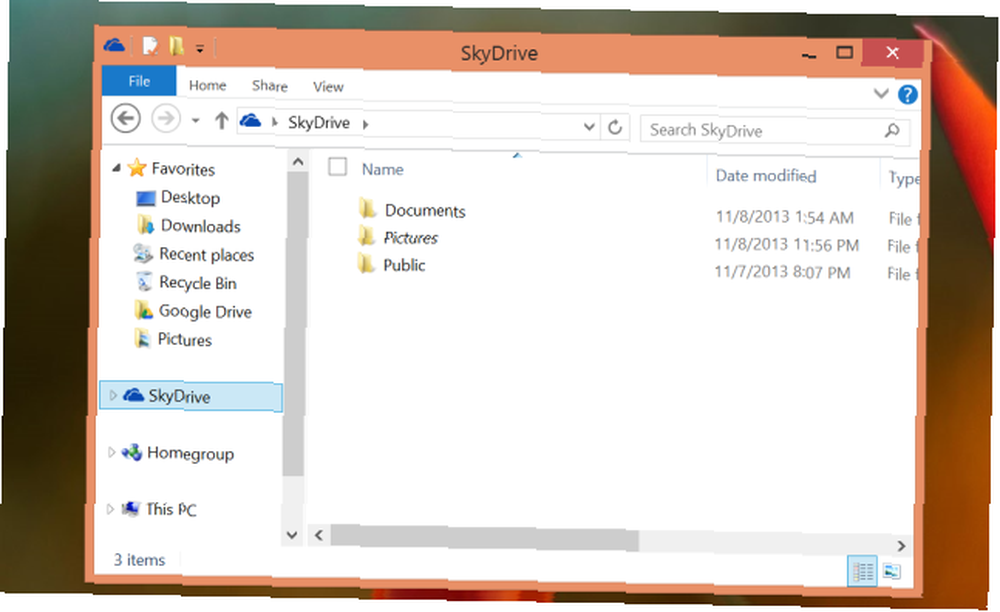
Otomatik Parlaklığı Devre Dışı Bırak
Windows artık, ekranınızın parlaklık seviyesini otomatik olarak ayarlamak için entegre bir desteğe sahip; parlaklık algılayıcılara sahip dizüstü ve tabletlerde yapacaktır. Parlaklığınızı otomatik olarak ayarlamak, cihazınızın pil gücünden tasarruf etmesine yardımcı olabilir.
Ekranınızın parlaklığını kendi başınıza kontrol etmeyi tercih ediyorsanız, bunu Güç Seçenekleri penceresinden devre dışı bırakabilirsiniz. Windows Key + S tuşlarına basın, Güç Seçenekleri yazın ve açmak için Güç Seçenekleri kısayolunu seçin..
Kullanmakta olduğunuz güç planının yanındaki Plan ayarlarını değiştir 'i tıklayın ve ardından Gelişmiş güç ayarlarını değiştir' i seçin. Ekran bölümünü genişletin, Uyarlanabilir parlaklığı etkinleştir seçeneğini genişletin ve Kapalı olarak ayarlayın. Takılıyken devre dışı bırakabilir ve isterseniz pil gücüyle kullanabilirsiniz..
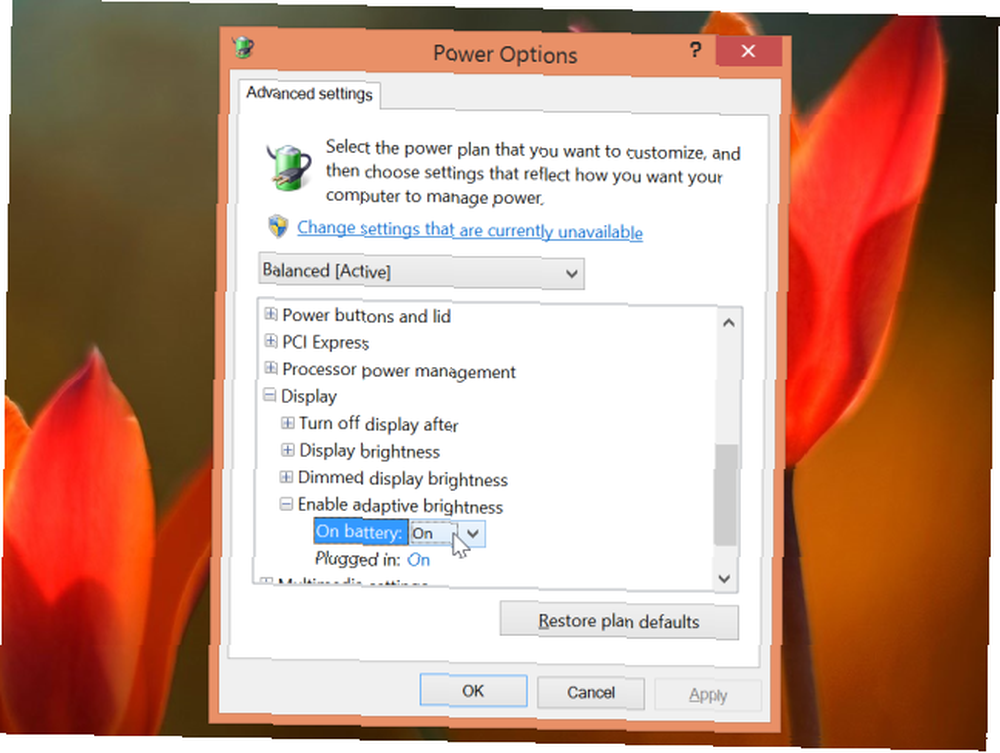
Bing Arama'yı devre dışı bırak
Windows 8.1 entegre Bing arama özelliği içerir, böylece sistem genelinde arama tılsımından Bing ile arama yapabilirsiniz. Bu, aynı zamanda yerel bilgisayarınızdaki uygulamaları, ayarları ve dosyaları aramanıza rağmen, Windows'un arama terimlerinizi Bing'e gönderdiği anlamına gelir. Kullanmak istemiyorsanız, bu entegrasyonu PC ayarları uygulamasından devre dışı bırakabilirsiniz..
Bunu yapmak için, PC ayarlarını değiştir uygulamasını açın - Windows Key + C tuşlarına basın, Ayarlar simgesine tıklayın veya dokunun ve PC ayarlarını değiştir seçeneğini seçin. Arama ve uygulamaları seçin ve Çevrimiçi arama yapmak için Bing'i kullan seçeneğini devre dışı bırakın.
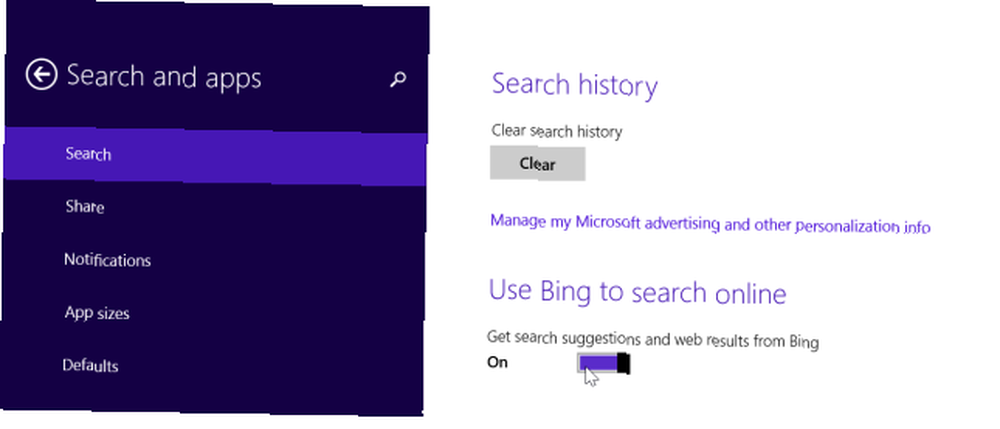
Sessiz Saatleri Kullan
Windows 8.1'in tümleşik bildirimleri Windows 8'de Bildirimleri Yönetme Windows 8'de Bildirimleri Yönetme Windows 8'in yeni uygulama platformu, Modern uygulamalar için entegre bir bildirim sistemi sağlar. Windows 8 tarzı uygulamalar birkaç farklı bildirim türünü kullanabilir - geleneksel tost bildirimleri, ekran bildirimlerini kilitle ve canlı döşemeler. Hepsi… açılır ve yeni e-postalar, tweetler ve diğer bilgiler hakkında sizi bilgilendirir. Bilgisayarınızı çalışmak için kullanıyorsanız ve yapmanız gerekenlere odaklanmayı tercih ediyorsanız, bu ciddi bir dikkat dağıtıcı olabilir..
Çalışma saatleri veya başka bir zaman dilimi içinde bildirimleri hiç görmek istemiyorsanız, Sessiz Saatler özelliğini kullanabilirsiniz. PC Ayarları uygulamasında, Arama ve uygulamalar> Bildirimler bölümüne gidin ve kullanmak istediğiniz sessiz saatleri seçin..
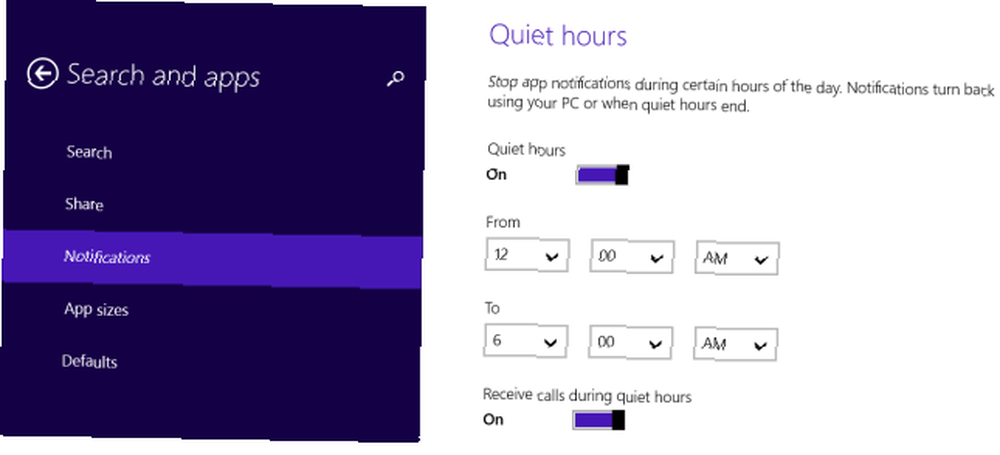
Güçlü kullanıcı menüsünü kullanmayı unutmayın 8 Windows 8'i Win + X Menü Düzenleyiciyle Geliştirmenin Yolları 8 Windows 8'i İyileştirmenin Yolları Win + X Menü Düzenleyicisiyle Windows 8, bilmeniz gereken neredeyse gizli bir özellik içerir! Şimdi özelleştirebileceğiniz bir menüyü açmak için Windows Key + X tuşlarına basın veya ekranınızın sol alt köşesinde sağ tıklayın. , ya da - Windows Key + X tuşlarına basın ya da açmak için görev çubuğunun Başlat düğmesine sağ tıklayın. Bu menü, Denetim Masası gibi önemli uygulamalara hızlı bir şekilde erişmenizi ve bilgisayarınızı hemen kapatmanızı sağlar. Windows 8.1 masaüstünde açılan Başlat menüsü eksikliği için yardımcı olur.
Windows 8.1 kullanıcıları için başka herhangi bir güçlü kullanıcı püf noktası biliyor musunuz? Yorum bırak ve paylaş!
Resim Kredisi: Flickr'da Rodrigo Ghedin











